Il est tout à fait possible de récupérer les messages supprimés par erreur sur l’application Messenger depuis un appareil iPhone. Cependant, selon certains critères, il n’est pas garanti que vous puissiez retrouver une conversation effacée par mégarde depuis votre iPhone, bien que, dans 90% des cas, ce sera possible. Sachez que les messages échangés sur le réseau social Messenger seront stockés en ligne sur le serveur officiel de Facebook et non sur votre appareil iPhone. Pas de panique, car vous verrez qu’il est alors possible d’accéder à l’historique de ces conversations Messenger en les téléchargeant directement depuis le serveur Facebook. Ainsi, vous trouverez dans cet article les différentes étapes à suivre afin de récupérer des messages Messenger supprimés involontairement sur votre appareil iOS. Bonne lecture!

Une alternative à la suppression de conversations Messenger: l’archivage
Et oui, vous n’êtes pas systématiquement obligés d’effacer vos messages échangés sur l’application Messenger pour faire de la place sur votre réseau social: vous pouvez archiver certaines de vos conversations, et y aurez ainsi accès à tout moment en cas de besoin. Même si vous avez supprimé les conversations depuis votre appareil iPhone, nous vous conseillons, pour des raisons de fluidité, de vous connecter à un ordinateur pour récupérer vos conversations Messenger. Dans tous les cas, vous pourrez avoir accès au dossier de conversations Messenger supprimé depuis votre iPhone si une fois que ce dernier est téléchargé, il est également déposé sur un espace de stockage en ligne tel que iCloud ou Dropbox par exemple.
Voici les étapes à suivre afin d’archiver des conversations Messenger sur votre iPhone:
- Sur votre iPhone, ouvrez l’application Messenger
- Appuyez longuement sur la conversation que vous souhaitez archiver
- Appuyez ensuite sur Archives dans le menu déroulant qui s’affiche à l’écran de votre iPhone
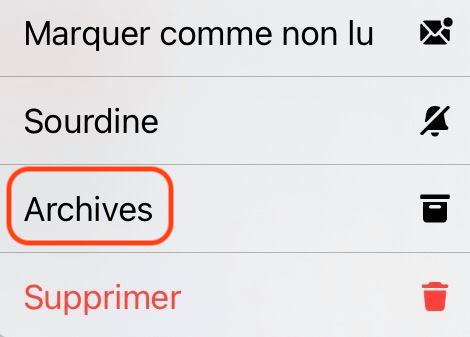
Bien entendu, vous pourrez à nouveau accéder à l’ensemble de vos conversations Messenger archivées dès que vous le souhaitez, en vous rendant directement dans l’app Messenger et en tapant le nom de la personne avec qui vous avez archiver les conversations dans la barre de recherche.
L’ensemble des conversations Messenger avec cette personne apparaitront alors sur votre écran d’iPhone, qu’il s’agisse de conversations individuelles, en groupe ou de conversations archivées. Vous n’avez alors plus qu’à ouvrir la conversation archivée qui vous intéresse pour accéder à l’ensemble des messages qu’elle contient.
Récupérer des messages supprimés de Messenger sur iPhone
Si vous avez effacé des messages en particulier qui sont vraiment importants, vous aurez alors la possibilité de les récupérer. Pour ce faire, voici les étapes à suivre:
- Depuis votre ordinateur (Mac ou PC), connectez-vous à votre compte Facebook
- Faites dérouler le menu au niveau de la flèche qui se trouve dans l’angle supérieur droit de l’écran de votre ordinateur
- Appuyez sur Paramètres
- Appuyez sur Déconnexion

- Appuyez sur Vos informations Facebook
- Appuyez sur Télécharger vos informations
- Recherchez Message dans la liste des types de données qui apparait à l’écran de votre ordinateur
- Appuyez sur Messages échangés avec d’autres personnes sur Messenger
- Cochez l’ensemble des éléments que vous souhaitez récupérer (les photos, les vidéos, les commentaires, les likes, les réactions, les stories….) ou simplement les messages s’il s’agit du seul élément qui vous intéresse
- Définissez la période à laquelle correspondent les messages effacés par erreur sur Messenger
- Définissez un format de fichier pour la récupération de vos messages, à savoir HTLM ou JSON
- Appuyez sur Créer un fichier
- Attendez quelques minutes, le temps que les éléments se téléchargent
C’est maintenant à vous de retrouver les messages qui vous intéressent. Vous pouvez à présent télécharger ce fichier dans un espace de stockage en ligne tel que iCloud ou Dropbox par exemple, afin d’y avoir accès depuis votre iPhone. Vous pouvez également utiliser Airdrop si vous utilisez un appareil Macbook.

